Řešení chyby není dostatek místa na památku zařízení

- 4279
- 366
- Theofil Matějíček Phd.
Neexistují žádné aplikace a hry. Vždycky chci stáhnout něco jiného nového, zajímavého a užitečného. Ale bohužel, všechno jde hladce v takových chvílích. Uživatelé smartphonů provozující operační systém Android při stahování jakéhokoli programu čelí chybě, která uvádí, že telefon není dostatek volného prostoru. Jak být v takové situaci? V tomto článku zjistíme, jak opravit chybu „není dostatek místa v paměti zařízení“.

První věc, kterou je třeba pochopit: i když máte kartu a ukládáte na ni veškerý obsah, pak se místo samotného místa smartphonu nebo tabletu stále používá. Zároveň nelze vnitřní rezervu zcela použít, protože je nutný určitý volný prostor, aby systém mohl fungovat.
Čištění mezipaměti
Po vyřešení důvodů takového problému pojďme k jeho řešení. Nejlehčím přístupem je čištění mezipaměti. Jak se to dělá? Otevřete nabídku nastavení telefonu a vyberte kategorii „Skladové a USB jednotky“. Poté najděte položku „Hotovostní data“. Budete překvapeni, kolik místa to trvá. Klikněte na tuto položku a potvrďte čištění mezipaměti. Na konci operace opakujte pokus o načtení požadovaného nástroje.
Pokud je to žádoucí, můžete smazat ne celou mezipaměť, ale pouze mezipaměť jednotlivých programů. Chcete -li to provést, přejděte do nastavení, vyberte kategorii „Aplikace“. V seznamu, který se otevírá, najděte ten pravý a nasaďte na něj. Na obrazovce „Na příloze“ vyberte bod „Úložiště“ a poté klikněte na „Vyčistit mezipaměť“. Pokud se chyba začala objevit po instalaci aktualizací konkrétního programu, zkuste kliknout na tlačítko „Data z hlediska nouze“.
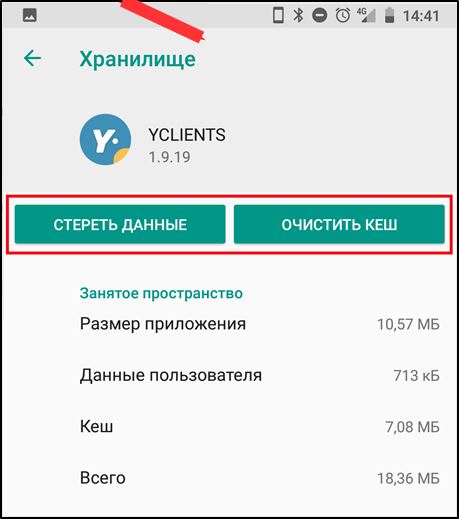
Pohyblivé programy
Další věc, kterou můžete udělat, abyste se zbavili chyby, je přesunout programy na paměťovou kartu nebo je odstranit ze samotného zařízení. Zkontrolujte seznam všech her a nástrojů v seznamu programů. Je pravděpodobné, že existují programy, které již nepoužíváte. Programy uložené ve vnitřní paměti smartphonu lze přenést na kartu microSD. Chcete -li to provést, stačí kliknout na tlačítko „Přesunout se na SD kartu“.
Nyní pojďme k radikálnějším metodám. Mějte na paměti, že níže uvedené metody mohou mírně porušit práci určitých složek, takže použití těchto metod zůstává na vašem strachu a riziku.
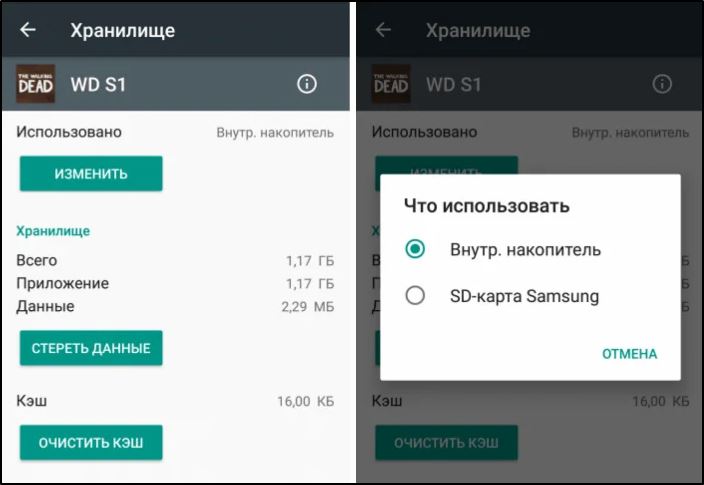
Odstranění aktualizací
Prvním z těchto metod je odstranění aktualizací. Přejděte na seznam nástrojů v nastavení. Vyberte služby „Google Play“. Přejít do úložiště. Smažte data a mezipaměť, poté se vraťte na předchozí obrazovku, otevřete nabídku a klikněte na „Odstranit aktualizace“. Poté udělejte vše přesně pro „Google Play Market“. Poté zkuste znovu nainstalovat požadovanou hru nebo nástroj. Pokud se zdá, že návrh aktualizuje Google Play, souhlasím s aktualizacemi.
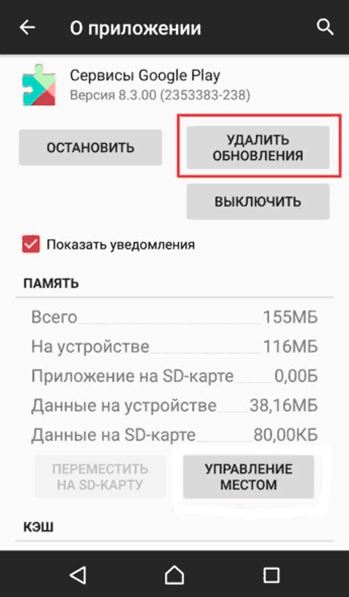
Pokud jste na smartphonu obdrželi kořenová práva, můžete pomoci vyčistit datovou složku. Kromě root-right budete také potřebovat správce souborů. Přejděte do složky s aplikací, která je umístěna podél cesty dat/app-lib, a odtud smažte katalog lib. Pokud tato metoda nedala požadovaný výsledek, otřete celou složku aplikací z sekce App-LIB. Přečtěte si více o zvyšování paměti zde.
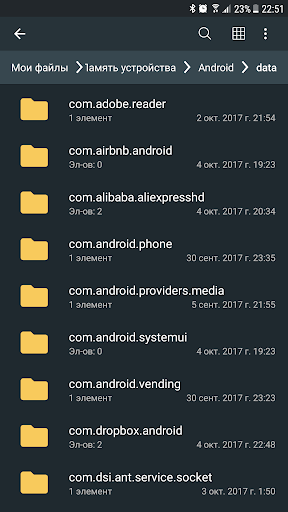
Metoda čištění mezipaměti Dalvik
Zde je okamžitě důležité zaměřit se na skutečnost, že prezentovaná metoda není vhodná pro všechna zařízení spuštěná mobilní operační systém Android. Ale stále stojí za to vyzkoušet.
To je nutné:
- Přejděte do nabídky obnovy, počínaje pokyny speciálně pro vaše zařízení Android;
- Nejčastěji stačí vypnout zařízení pro vstup do nabídky a po spuštění upněte určitou kombinaci tlačítek;
- Pro ovládání nabídky obnovy se používají klávesy hlasitosti a tlačítko napájení;
- V seznamu nabídky obnovy naleznete položku nazvanou „Diep Cache oddíl“;
- Otevřete tuto sekci;
- V něm vyberte „Advanced“;
- Dále klikněte na vymazání mezipaměti Dalvik ".
Po dokončení postupu pro čištění další mezipaměti načtěte mobilní zařízení, ale již v normálním režimu. Zkontrolujte, zda chyba zmizela a je možné nyní nainstalovat nové aplikace.
Nápověda aplikací třetích stran
Kupodivu, ale aby bylo možné získat možnost instalace aplikací a dalších akcí, které narušují chybu ohledně absence volného prostoru, je nutné nainstalovat jeden ze speciálních programů.
Mezi účinné aplikace pro takové případy patří Clean Master. Při spuštění tohoto programu se poprvé navrhuje vyčistit různé odpadky, zbavit se mezipaměti a dalších souborů navíc. Pak můžete pokračovat v procesu rozšířeného čištění.

Pouze tady byste měli být velmi opatrní. Odstraňte vyzkoušejte pouze ty soubory a data, která nepotřebujete.
Kromě čištění a odstranění má tato aplikace funkčnost pro přenos aplikací z interní paměti na kartu.
Existuje také skvělý nástroj Link2SD. Jeho funkčnost je ještě zajímavější. Umožňuje vám koordinovat práci vnitřní a vnější paměti tak, aby se staly téměř jedním celkem. Ale proto se nemůžete dělat bez práv super uživatele (root-right).
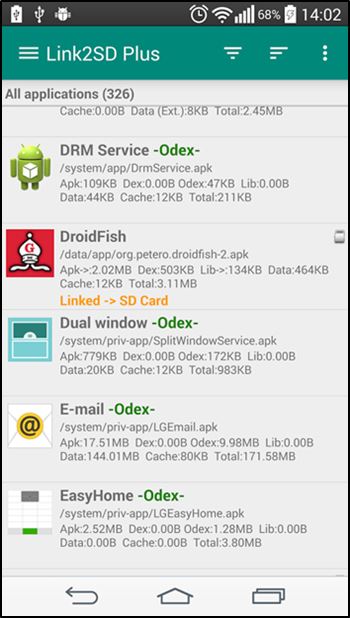
Před instalací tohoto nástroje nezapomeňte provést zálohu operačního systému a všech důležitých souborů.
Externí paměť ji bude muset nejprve naformátovat pomocí systému souborů Ext3. Zde vám pomůže standardní nástroje mobilního operačního systému Android nebo speciální aplikace.
Není obtížné se vypořádat s funkčností Link2SD. Zde se používá ruská nabídka ruská, stejně jako jednoduché a intuitivní menu.
Vyjímatelná flash disk
Dříve pro přenos dat z telefonu na jednotku USB flash byla vyžadována povinná přítomnost přechodného spojení ve formě počítače nebo notebooku.
Ano, tato možnost je stále relevantní. To znamená, že můžete připojit telefon, kde se objeví zpráva o nedostatečném množství paměti, resetovat část dat v počítači a tam a uložit je tam. Nebo se přesuňte na flash disk.
V současné době se však objevilo mnohem univerzálnější a praktičtější jednotky USB Flash. Jejich zvláštností je, že mají 2 konektory současně. Jeden je navržen tak, aby se připojil k obvyklému portu USB, a druhý je připojen přes konektor nabíječky v samotném smartphonu. Výsledkem je telefon s odnímatelným flash disk.

Jeho zařízení bude vnímat jako paměťovou kartu, kde můžete házet všechna data.
Například, pokud je třeba provést relaci nastavení videa nebo pořídit spoustu fotografií s vysokým rozlišením, můžete takovou flash jednotku připojit a použít jako místo k uložení souborů. To nebude skóre vnitřní paměť a na obrazovce se objeví žádné chyby.
Vliv virů
Nelze vyloučit, že vzpomínka na zařízení není ve skutečnosti ucpaná. A důvodem vzhledu odpovídající chyby je infekce viry.
Proto se v této situaci doporučuje zahájit kontrolu přítomnosti virů v telefonu. To lze provést pomocí samotného mobilního zařízení. Pokud však ucpaná paměť nedovolí nainstalovat žádný antivirus, použijte asistenta ve formě počítače nebo notebooku.
Připojte smartphone k počítači pomocí kabelu USB, poté spusťte kontrolu s antivirovým programem obsahu vnitřní paměti a také paměťovou kartou, pokud existuje.
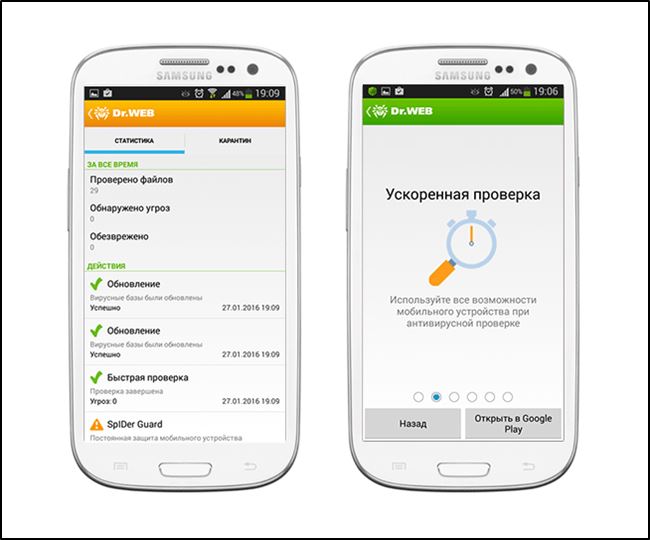
Je důležité pochopit, že počítačové viry se poněkud liší od virů, které se šíří prostřednictvím chytrých telefonů a mobilních zařízení. Proto používejte programy, které mohou telefonem rozpoznat škodlivé.
Nejpřísnější způsob
Stává se také, že na zařízení je ve skutečnosti volný prostor, ale na obrazovce se stále objevuje chybová zpráva spojená s nedostatkem paměti.
Jeden z důvodů je přesně infikován škodlivým softwarem. Pokud však virus nebyl detekován a situace se po skenování nezměnila, lze za současnou situaci obviňovat pouze systémové selhání.
Někteří uživatelé nebudou chtít tuto metodu používat. A to se očekává. Je důležité pochopit, že nejde o resetování zařízení na tovární nastavení. To je opravdu extrémní opatření. Ale někdy jen ona může opravit současnou situaci.
Před resetem nezapomeňte uložit všechna důležitá data, kontakty a další informace. Po resetování toho všeho už na zařízení už nebude ponecháno. Nebo přenést na paměťovou kartu. Když je reset proveden do nastavení továrny, není ovlivněna paměť externí karty.
Teprve poté, pokud jdete do již známé nabídky pro obnovení, vyberte funkci vypouštění. To bude nějakou dobu trvat a pak se telefon načte s zcela čistým mobilním operačním systémem. Všechno bude muset být nainstalováno znovu, zadat účty a PR.
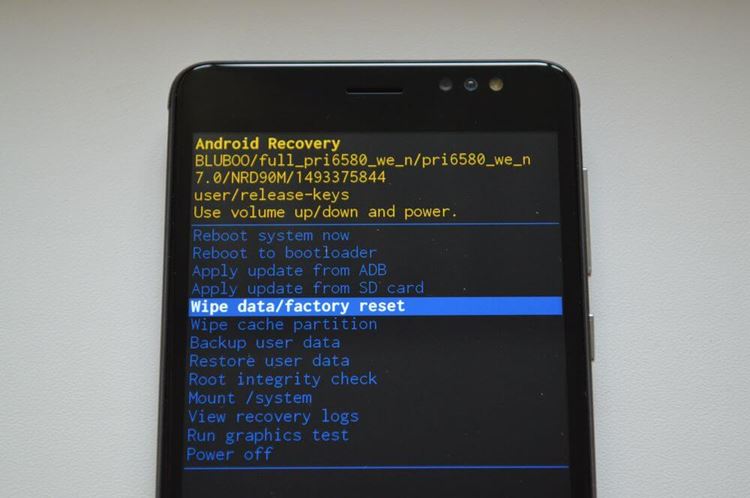
Je to kvůli složitosti návratu všech dat, účtů, obnovení nastavení, které se mnozí neodvažují provádět úplný reset Androidu. Pokud se však situace vyvinula tak, aby se nedařilo problém vyřešit jakýmkoli způsobem, budete se muset uchýlit k této metodě.
Výsledek
Nyní víte, jak opravit chybu „není dostatek místa v paměti zařízení“. Jak vidíte, zbavit se takové chyby je docela jednoduché. Napište v komentářích, zda byl tento článek pro vás užitečný, řekněte ostatním uživatelům o tom, jak jste se s tímto problémem vyřešili, a zeptejte se, zda vám něco z materiálu článku zůstává nepochopitelné.
- « Korekce názvu chyb uživatele není k dispozici na trhu
- Aplikace OS pro Android Finder - Funkčnost a funkce použití »

